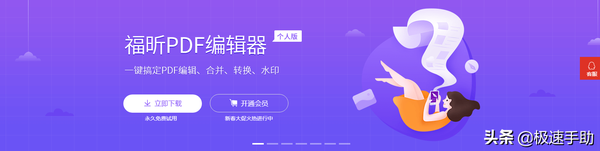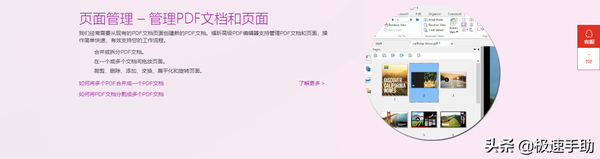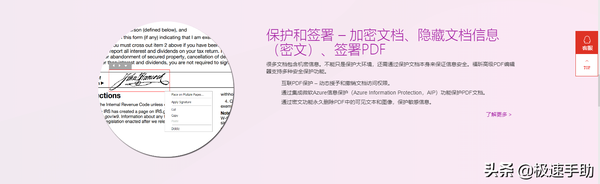如何将PDF文档中的部分内容标记成密文
PDF文档在我们日常的工作过程中,也是经常会用到的一个格式的文件。而很多时候,为了某些工作需求,我们还会在文档编辑好以后,跟同事或客户进行文件的互传,以此来便于我们的工作沟通和交流。
但是,如果我们自己弄好的PDF文档中的某一部分的内容,不希望别人看到的话,此时该怎么办呢?其实,此时如果是Word文档的话,我们可以直接将这部分进行删除,但是PDF文档却不太好更改,因为它编辑起来有些困难。那么此时,我们就可以使用福昕PDF编辑器来将PDF文档中的部分内容标记成密文,那么具体如何操作呢?下面小编就来为大家介绍一下具体的方法,希望能够对大家有所帮助。
第一步,在电脑上下载并安装福昕PDF编辑器,软件安装好以后,双击将其打开。进入到软件的主界面当中后,我们找到界面中的【快速打开】功能,然后找到电脑本地的需要处理的PDF文档,将其打开。
第二步,PDF文档打开好以后,我们点击软件界面顶部导航栏中的【保护】选项卡,接着在其下方的功能中找到【密文】,点击其中的【标记为密文】功能。
第三步,接着软件会弹出规格窗口,此时我们点击【确定】按钮。
第四步,回到PDF文档界面当周,我们通过鼠标拖拽来选中需要进行标记的内容,内容选取好以后,我们松开鼠标,就可以完成密文的标记了,最后将文档进行保存即可。
以上则是为大家总结的关于使用福昕PDF编辑器来给PDF文档标记密文的方法了,如果你平时所弄好的PDF文档中也有不想让别人看到的内容的话,那么不妨赶快试试文中推荐的这款软件的密文功能吧,希望能够对你的工作上有一些帮助。
赞 (0)